在 Power BI Desktop 中使用欄位清單
[欄位] 窗格中的清單 (在 Power BI Desktop 目前版本中稱為 [資料] 窗格) 會跨 Power BI Desktop 中的 [模型] 檢視、[資料]檢視 和 [報表] 檢視統一。 整合這些檢視即可為檢視之間的功能和使用者介面 (UI) 帶來一致性,並解決客戶意見反應。
各檢視有下列變更:
- 圖示
- 搜尋功能
- 操作功能表項目
- 類似的拖放行為
- 工具提示
- 協助工具的改進
其意圖是為了改進 Power BI Desktop 的可用性。 這些變更對一般資料工作流程的影響應該極小。 若要檢視 [欄位] 窗格 (或Power BI Desktop 目前版本中的 [資料] 窗格),請將資料新增至您的模型,然後從畫布右側的區域選取窗格。
[欄位] 清單變更
下表顯示 [欄位] 清單更新。
| 原始欄位清單 (模型檢視) | 新的欄位清單 (模型檢視) |
|---|---|
| 原始 | 新增 |
| 圖示與 UI | |
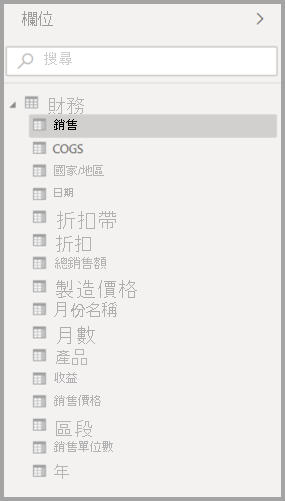
|
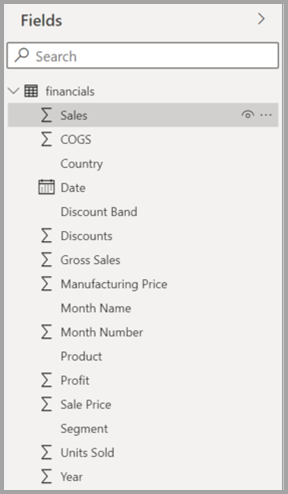
|
| 操作功能表 - 欄位 | |
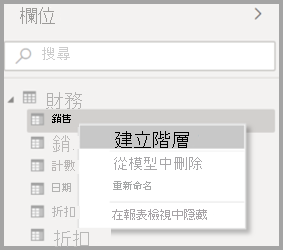
|
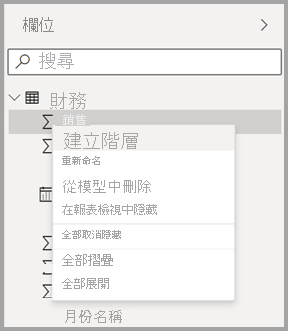
|
| 操作功能表 - 資料表 | |
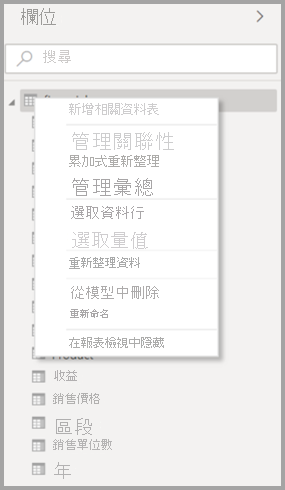
|
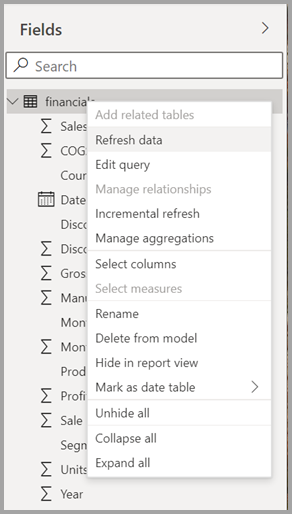
|
| 工具提示 | |
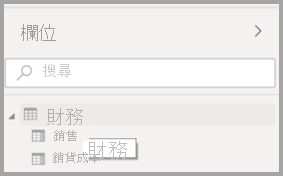
|
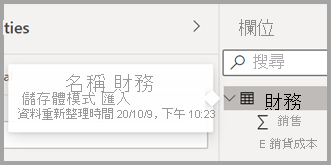
|
[欄位] 清單圖示
同時也會有新的 [欄位] 清單圖示。 下表顯示原始圖示及其新的對等項目,並提供每個圖示的簡短描述。
| 原始圖示 | 新圖示 | 描述 |
|---|---|---|

|

|
欄位清單中的資料夾。 |

|

|
數值欄位:例如,數值欄位是可以加總或平均的彙總。 彙總隨資料匯入,並在以報表為基礎的資料模型中定義。 如需詳細資訊,請參閱在 Power BI 中使用彙總 (加總、平均等等)。 |

|

|
具有非數值資料類型的計算結果欄:您使用可定義資料行值的 Data Analysis Expressions (DAX) 公式所建立的新非數值資料行。 如需詳細資訊,請參閱在 Power BI Desktop 中建立計算結果欄。 |

|

|
數值計算結果欄:您以 DAX 公式建立的新資料行,其可定義資料行的值。 如需詳細資訊,請參閱在 Power BI Desktop 中建立計算結果欄。 |

|

|
量值:量值有自己的硬式編碼公式。 報表檢視器無法變更計算,例如,如果是總和,就只能是總和。 這些值不會儲存在資料行中。 視值在視覺效果中的位置而定,會即時計算這些值。 如需詳細資訊,請參閱在 Power BI Desktop 中建立資料分析的量值。 |

|

|
量值群組。 |

|

|
KPI:一種視覺提示,指出對於可測量目標已達成的進度。 如需詳細資訊,請參閱建立關鍵效能指標 (KPI) 視覺效果。 |

|

|
欄位的階層:選取箭號以查看組成階層的欄位。 如需詳細資訊,請參閱 YouTube 上的在 Power BI 中建立和使用階層 (3-11g) (英文)。 |

|

|
地理位置資料:這些位置欄位可用於建立地圖視覺效果。 |

|

|
身分識別欄位:具有這個圖示的欄位都是唯一的欄位,其會設定為顯示所有值,即使有重複項目亦然。 例如,您的資料中可能有兩位名為 'Robin Smith' 的不同人員記錄,但每一筆都會被視為唯一。 它們不會加總。 |

|

|
參數:設定參數,讓報表和資料模型的各個部分 (例如查詢篩選、資料來源參考、量值定義等) 相依於一或多個參數值。 如需詳細資訊,請參閱深入探討查詢參數和 Power BI 範本。 |

|

|
具有內建日期資料表的行事曆日期欄位。 |

|

|
導出資料表:使用 DAX 公式所建立的資料表,其以已經載入模型的資料為基礎。 導出資料表最適合用於中繼計算,而您想要將其儲存為模型之一部分的情況。 |

|

|
警告:包含錯誤的導出欄位。 例如,DAX 運算式的語法可能不正確。 |

|

|
群組:此資料行中的值會以另一個資料行中的分組值為依據,方法是使用群組和量化功能。 如需詳細資訊,請參閱在 Power BI Desktop 中使用群組和量化。 |
| 沒有原始圖示 | 
|
變更偵測計量:當您設定頁面以進行自動頁面重新整理時,您可以設定要查詢的變更偵測量值,以判斷是否應該更新頁面其餘的視覺效果。 |
相關內容
您可能也會對下列文章感興趣: